Вашият iPhone е здрав малък компютър, който можете да скриете в джоба си и едно нещо, което никога не искате да видите, е телефонът ви да е повреден или да работи неправилно поради прегряване. Топлината е лоша за вашия iPhone и в най-лошите случаи може да причини трайно увреждане на вътрешните компоненти, особено на батерията и процесора. Вашият iPhone може да прегрее при горещо време или ако оставите телефона си на слънце или в гореща кола. Други възможни причини за прегряване включват повреда батерия, множество работещи приложения и процеси, постоянен стрийминг или игра и остарял софтуер.
Съдържание
- Стартирайте най-новия софтуер
- Активирайте автоматичната яркост
- Изключете Bluetooth и други услуги
- Отстранете кутията
- Включете самолетен режим
- Рестартирайте вашия iPhone
- Изключете зарядното устройство
- Отстранете телефона от пряка слънчева светлина
- Затворете излишните приложения
- Използвайте режим на ниска мощност
Препоръчани видеоклипове
лесно
iPhone
Ето някои от предупредителните знаци, че телефонът ви е на ръба на прегряване: Може да е горещ на допир, по-бавен, не се зарежда, показва черен дисплей, възпроизвежда звук с ниско качество, има бавен графичен отговор или не снима камера.
При нормални обстоятелства прегряване не трябва да се случва. Сензорите на iPhone ви предупреждават много преди да достигне опасна или вредна температура, а iPhone е проектиран да разсейва топлината. Може да получите предупреждение за температура, когато устройството ви превиши температурния лимит, казвайки: „iPhone трябва да се охлади надолу, преди да можете да го използвате." В този момент телефонът ви не работи, докато не се охлади, освен при спешни случаи обаждания.
Вашият iPhone работи ли горещо? Ето някои решения.

Стартирайте най-новия софтуер
И iOS, и приложенията трябва да са актуални за оптимална производителност. Остарелият софтуер на iPhone може да причини претоварване на процесора, което води до прегряване.
Актуализирайте всички приложения, които изпълнявате, тъй като актуализациите често доставят критични корекции за сигурност и подобрена функционалност. Остарелите приложения могат да претоварят процесора и да причинят натрупване на топлина.
Етап 1: За да актуализирате iOS, отидете на Настройки > Общ > Актуализация на софтуера.

Стъпка 2: Ако автоматичните актуализации са активирани, ще видите или подкана за актуализиране, или съобщение, че вашата версия на iOS е актуална.
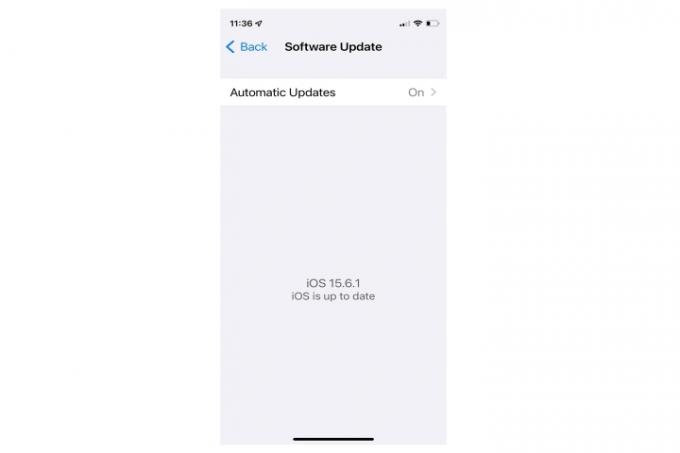
Свързани
- Това са единствените 2 причини да се вълнувам от iPhone 15 Pro
- Apple може да се сблъска със „сериозен“ недостиг на iPhone 15 поради проблем с производството, се казва в доклада
- iPadOS 17 направи любимата ми функция на iPad още по-добра
Стъпка 3: Стартирайте App Store.
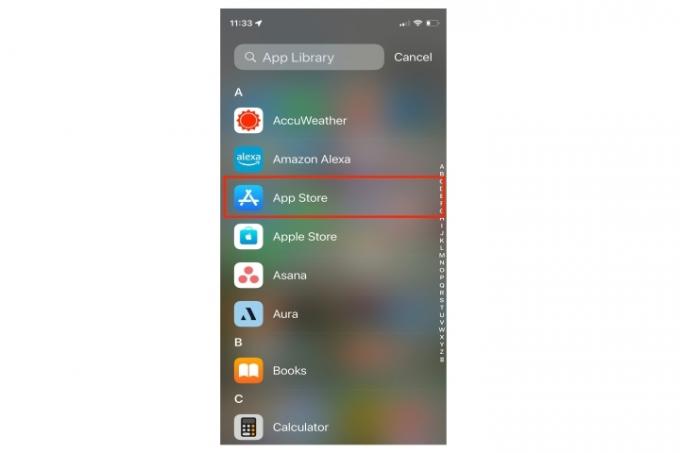
Стъпка 4: Докоснете Профил икона в горния десен ъгъл, превъртете надолу до Налични актуализациии докоснете Актуализирай всички.

Стъпка 5: Докоснете Свършен.
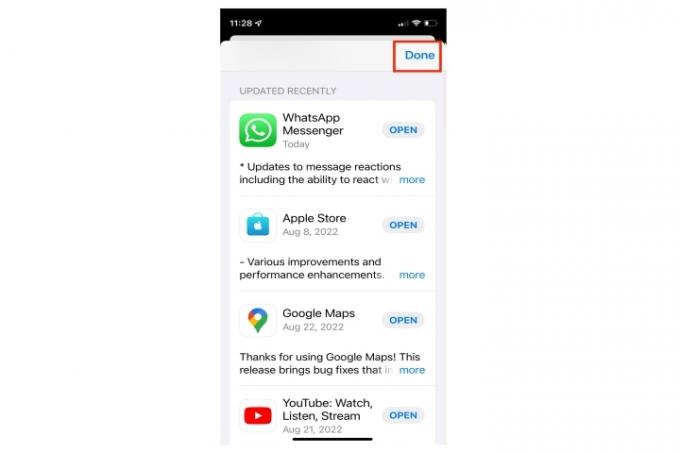
Активирайте автоматичната яркост
Максималната яркост на вашия iPhone може да причини прегряване и бързо изтощаване на батерията на телефона ви. Вашият iPhone трябва автоматично да регулира яркостта си според околната светлина.
Етап 1: Достъп до iOS Контролен център и използвайте плъзгача, за да намалите нивото на яркост.
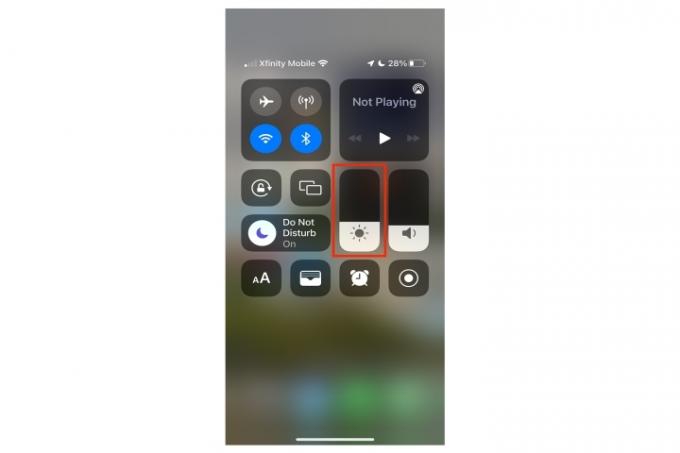
Стъпка 2: Отидете на Настройки > Достъпност > Размер на дисплея и текста.
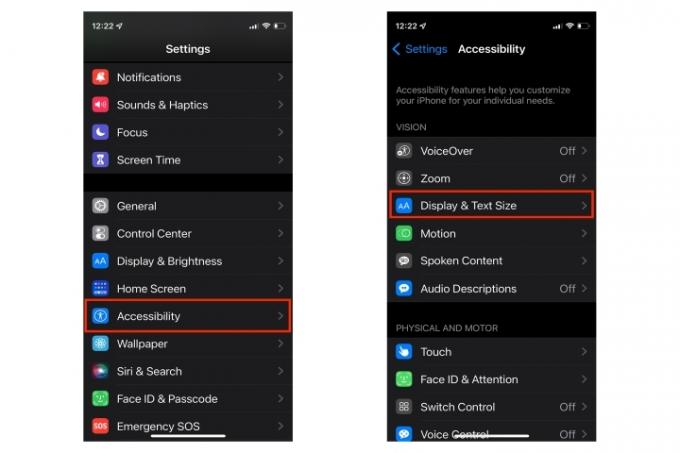
Стъпка 3: Превъртете надолу до дъното и се уверете Автоматична яркост е активиран.
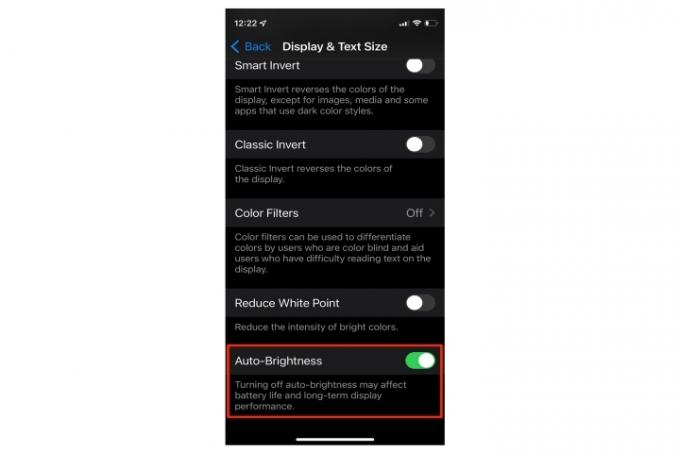
Изключете Bluetooth и други услуги
Bluetooth изисква постоянни ресурси от вашия телефон, независимо дали търси устройство или остава в двойка.
Изключете Bluetooth, когато не го използвате, и се уверете, че приложения като Safari, Bluetooth, Wi-Fi, карти, приложения за навигация и услуги за местоположение също се изключват, когато се опитвате да охладите горещ телефон.
Етап 1: За да деактивирате Bluetooth, отворете Настройки > Bluetooth и го изключете.
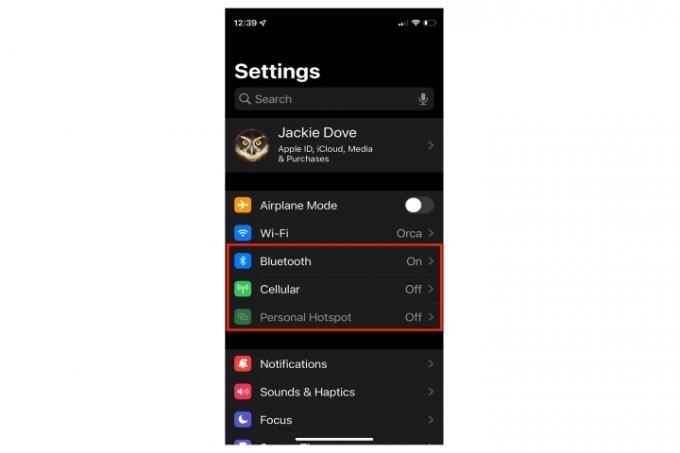
Стъпка 2: За да деактивирате клетъчни данни, отворете Настройки > Клетъчен > Клетъчни данни и го изключете.

Стъпка 3: Деактивирайте личната гореща точка на вашия iPhone, като отворите Настройки > Лична гореща точка и го изключвам.
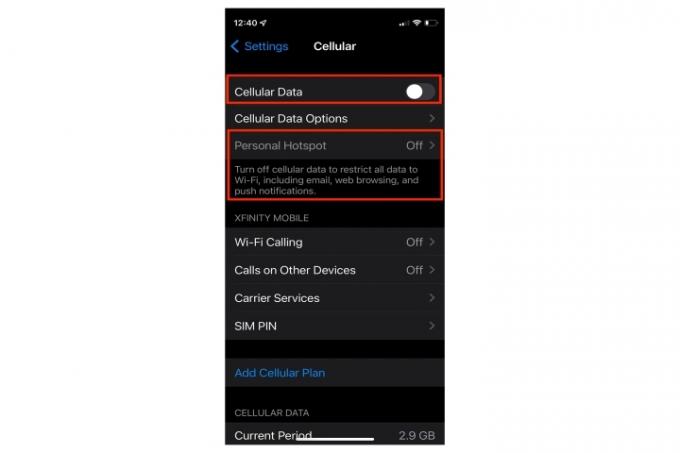
Стъпка 4: За да изключите AirDrop, отворете Настройки > Общ > AirDrop > Получаване на разстояние.
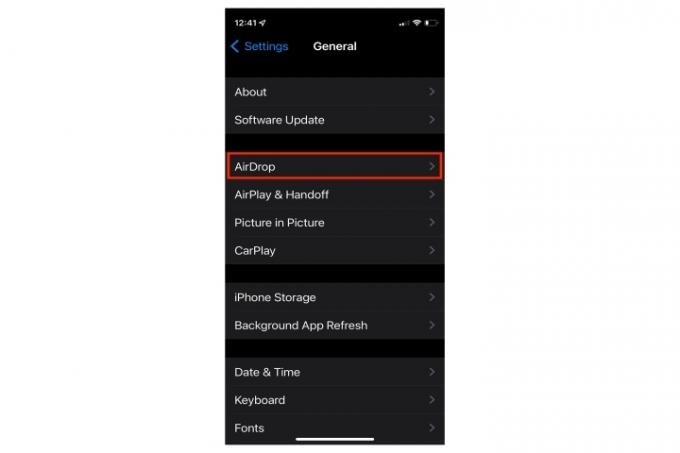
Отстранете кутията
IPhone разпръсква топлина през металната си рамка, но калъфът може да попречи на вашия iPhone да отделя топлина. Проверете дали калъфът на вашия iPhone не причинява прегряване.
Етап 1: Отстранете калъфа от вашия iPhone и тествайте за ден или два. Ако прегряването спре, опитайте с по-лек калъф.

Стъпка 2: Освен това опитайте да поставите телефона си пред охлаждащ вентилатор. Сериозно.
Включете самолетен режим
Вашият iPhone постоянно комуникира с интернет във фонов режим, ако е свързан към Wi-Fi. Тази връзка използва много сок, дори ако не използвате своя iPhone. Включи Самолетен режим в допълнение към изключването на Bluetooth и услугите за местоположение, за да намалите температурата на вашия iPhone.
Плъзнете надолу от горния десен ъгъл на телефона си и докоснете самолет икона.

Рестартирайте вашия iPhone
Ако вашият iPhone работи горещо, извършете принудително рестартиране. Изключете напълно вашия iPhone и след това го включете отново. А принудително рестартиране спира захранването от батерията на iPhone, което ви позволява да нулирате своя iPhone.
За принудително рестартиране на iPhone X, XS, XR, 8, SE (2-ро поколение), 11, 12 или 13 модел, натиснете и бързо освободете Увеличаване на звука натиснете и бързо освободете Намали звука бутон, след което натиснете и задръжте Странично копче докато се появи логото на Apple.
За iPhone 6, 6S, 7 и SE (1-во поколение), натиснете и задръжте Намали звука бутон и Сън/събуждане бутон едновременно, докато се появи логото на Apple.


Изключете зарядното устройство
Нормално е вашият iPhone да се затопли малко, докато се зарежда, но ако слушалката ви е гореща на допир, нещо не е наред.
Уверете се, че използвате сертифицирани от Apple зарядно устройство и кабел. Докато има много зарядни за iPhone малко от тях са MFi сертифицирани или напълно поддържат телефона.
Също така се уверете, че портът Lightning е чист и без никакви замърсявания или мъх. Всеки натрупан мъх или отломки може да попречи на зарядното устройство да работи правилно, което да доведе до прегряване.

Отстранете телефона от пряка слънчева светлина
Оптималният температурен диапазон за вашия iPhone е 32 до 95 градуса по Фаренхайт или 0 до 35 по Целзий. Директната слънчева светлина може да повиши температурата на въздуха и с топлината, генерирана от нормалните процеси на вашия телефон, може да се окажете с прегрял iPhone.
Затворете излишните приложения
Наличието на множество процеси, изпълнявани едновременно, прави вашия iPhone да работи по-усилено и да се чувства по-горещ.
Щракнете двукратно върху вашия iPhone У дома (за по-стари модели и SE) или плъзнете отдолу (по-нови модели) за достъп и превъртане през всички отворени приложения. След това плъзнете нагоре, за да ги затворите.

Използвайте режим на ниска мощност
В режим на ниска мощност iPhone използва по-малко енергия и изпълнява само основни функции, като по този начин пести живота на батерията, докато телефонът работи по-хладно. Вашият iPhone произвежда по-малко топлина, когато батерията се разрежда по-бавно.
Етап 1: Отидете на Настройки > Батерия и включете Режим на ниска мощност.
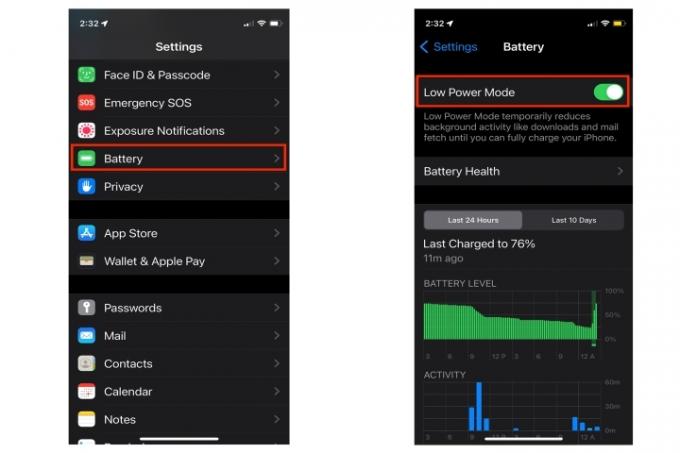
Стъпка 2: Можете също да получите достъп до настройката от Центъра за управление. Настройте това от Настройки > Контролен център, след което изберете Режим на ниска мощност за да го добавите към Центъра за управление.
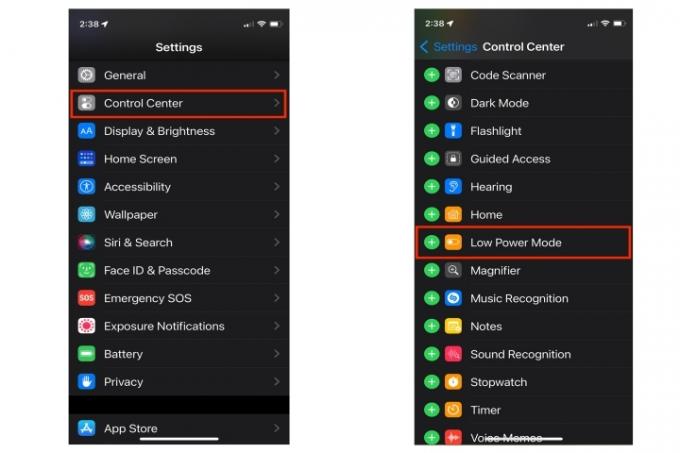
Препоръки на редакторите
- Как да заредите бързо своя iPhone
- Apple iPad току-що падна обратно до най-ниската си цена
- Най-добрите оферти за телефони за връщане в училище: Вземете нов iPhone за под $150
- iPhone току-що беше продаден за луда сума на търг
- Най-добрите приложения за запознанства през 2023 г.: нашите 23 любими



